一歩進んだフォトグラフィーへ Adobe Lightroom
いつも百獣の買取王カメライオンブログを御覧いただきありがとうございます。
今日は「一歩進んだフォトグラフィーへ」と題して、Adobe Lightroom を使った写真の取り扱いについてご紹介したいと思います。
Adobe Lightroomは、Adobe社(アドビと読みます)が提供する写真家や画像編集者向けの強力な写真管理および編集ソフトウェアです。

Lightroom ロゴ
同じくAdobe社のPhotoshop が写真編集に特化したアプリケーションであるのに対して Lightroomは写真編集と写真管理の両方の機能を備えたアプリケーションです。
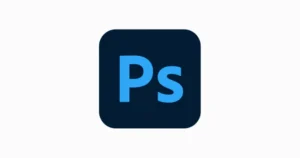
Photoshop ロゴ
Lightroomは初心者からプロフェッショナルまで幅広いユーザーに対応しており、直感的なインターフェースを利用してデジタル写真の編集、整理、保存、共有を簡単に行うためのツールを提供します。
また簡単に学べる機能が特徴です。
以下にLightroom についてご紹介しましょう。
機能概要
写真の整理:
Lightroomでは、写真をインポート後、アルバムやタグ付けを使って整理することができます。
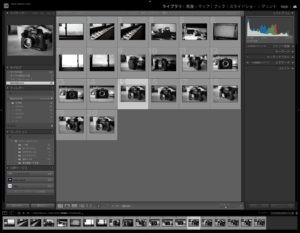
検索機能も強力で、撮影場所や使用したカメラの種類、タグなどによって写真を簡単に見つけることができます。
非破壊編集:
写真の元のファイルを変更せずに、編集作業を行うことができます。
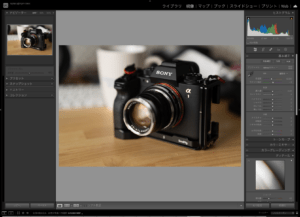
これにより、元の画像を保持しながら、さまざまな編集を自由に試すことができます。
プリセット:
初心者でもプロのような写真編集を行うことが可能な、あらかじめ用意された編集設定です。
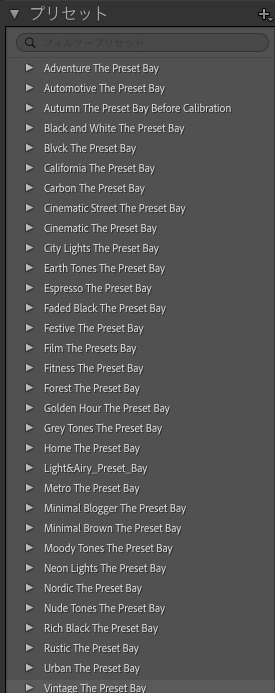
有料、無料いろいろなプリセットが数多くあります
一つのクリックで写真に適用することができ、編集作業を大幅に簡単にします。

オリジナル画像
これにプリセットを利用して編集すると、好みの色合いを適用することができます。
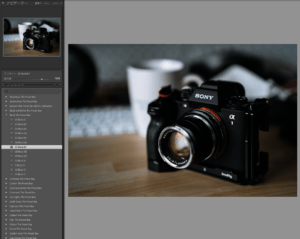
好みのプリセット適用後の画像
高度な編集ツール:
曝光、コントラスト、色調整など、細かい編集作業が可能です。
また、グラデーション、ブラシツールを使用して部分的に編集することもできます。
RAWファイルのサポート:
多くのカメラで使用されているRAW形式の画像を直接編集できます。
これにより、高品質の画像編集が可能になります。
RAWは、デジタルカメラの画像記録形式のひとつ。「RAW = 生(なま)データ」です。
一眼レフやミラーレスカメラの撮影モードには、「RAW」と「JPEG」どちらか、もしくは両方選べる設定画面があります。
もちろん iPhone や AndroidでもRAW撮影ができるようになっていますよ。
RAWで撮影した画像は、色情報が未加工(だから生)で残っているため、あとから写真編集ソフトで色や明るさを調整したり、不要な部分をカットして編集しても、画像が荒れたり破たんすることが少ないのです。
RAW画像を調整・編集して納得できる仕上がりになったら JPEG に書き出して写真が完成。これを「RAW現像」って言います。
フィルムを現像するのに似てますね。
共有と公開:
編集した写真を簡単に友人やソーシャルメディアで共有することができます。
また、ウェブギャラリーの作成やプリント用の写真の準備もサポートしています。
豊富なプラットフォーム:
Lightroom には、デスクトップ版(Windows / Mac)、モバイル版(iOS / Android)および web 版アプリがあります。

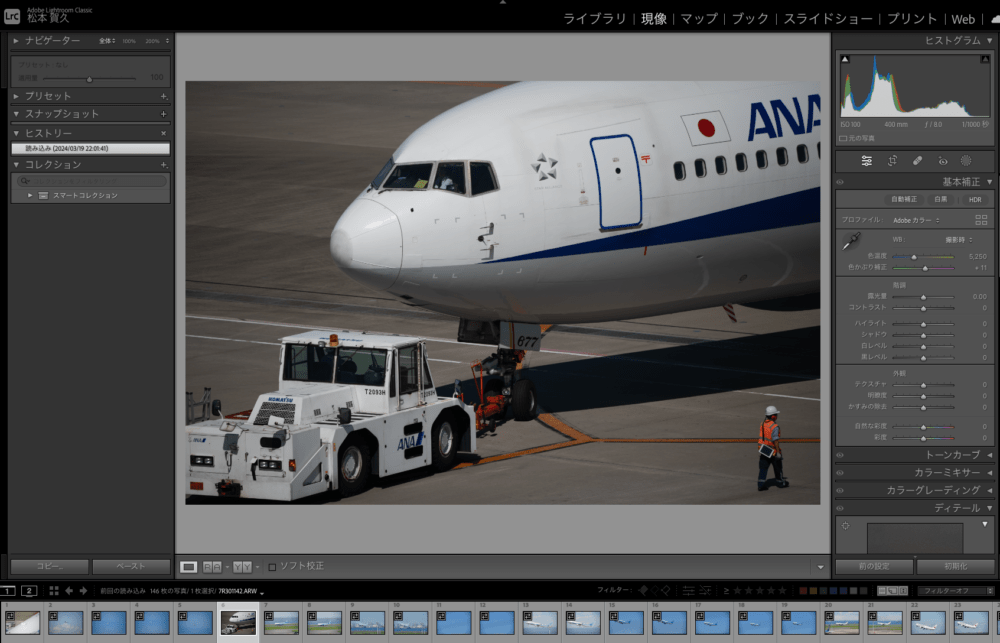
モバイル版(iOSアプリ)とPC版(MacOS)
Lightroom モバイル版では、キャプチャ、整理、およびいくつかの編集機能を無料で使用できます。
また、Lightroom モバイル版のサブスクリプションを購入すると、その他のプレミアム機能を使用できるようになります。
Lightroom では、すべての写真が自動的にクラウドにバックアップされるため、デスクトップやモバイルデバイスから写真にアクセスして作業することができます。
初心者が使うメリット
1.使いやすさ:
直感的なインターフェースと簡単にアクセスできる機能により、写真編集のスキルが初級レベルの人でもすぐに使い始めることができます。
写真をLightroomにインポートするプロセスは非常に簡単で、インポート時に写真を整理するためのオプションも豊富に用意されています。
エクスポート時にも、サイズ、形式、解像度などの設定を簡単にカスタマイズできます。
写真をインポートした直後に、「オート」ボタンをクリックするだけで、Lightroomが写真の露出、コントラスト、色彩などを自動で最適化します。

赤丸が「オート(自動補正)」ボタン
これにより、編集の出発点として非常に有効な基準を手に入れることができます。

明るさや色の調整は、スライダーを動かすだけで簡単に行えます。
スライダーを左右に動かすことで、変更がリアルタイムでプレビューされるため、目的の効果が得られるまで直感的に調整することができます。
2.学習リソース:
Adobeは、Lightroomを使用する方法についてのチュートリアルやガイドを豊富に提供しており、初心者がスキルを向上させるのに役立ちます。
3.品質向上:
プリセットや高度な編集ツールを使用することで、初心者でもプロフェッショナルレベルの写真を作成することが可能です。
4.組織化:
大量の写真を効率的に管理・整理できるため、写真を探す時間を節約できます。数万枚の写真でも容易に管理できますよ。
Lightroomは、写真編集を学びたい初心者から、効率的に作業したいプロフェッショナルまで、幅広いユーザーにとって有用なツールです。
直感的な操作性と強力な機能により、写真の品質を向上させ、クリエイティブな表現を実現することができます。
いかがでしたでしょうか?
スマホのカメラアプリにも写真編集の簡単な機能はついていますが、さらに一歩進んで写真撮影から編集、管理を行ってみてはいかがですか?





それで、実際に比べたらホントに高く買い取ってくれるかわかるでしょ?














それなら、Google口コミを見てみて。実際に売った人の声が見れるから。やっぱりお店選びは、口コミを見ないとね!


みんな、喜んでるんだね。こんな店なかなかないよね!






買取が終わったら、ブロックしてもいいんだし、とりあえず登録して相談してみたら?


まずは、一度LINE登録して相談してみるよ!
で、どうやって登録するの?










